Cosa causa il codice di errore 8015190e di Xbox 360 e come risolverlo
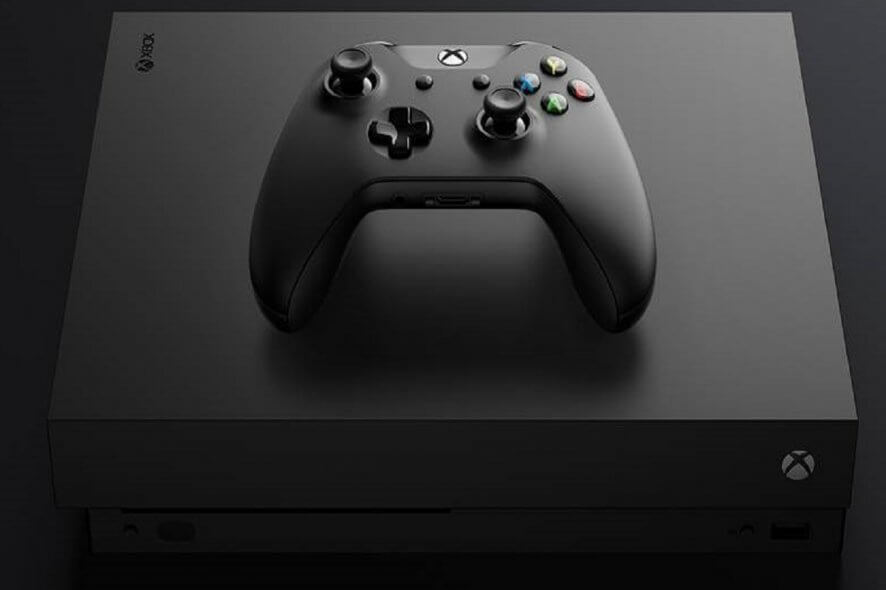 Diversi utenti di Xbox One e Xbox 360 segnalano di avere problemi con il codice di errore 8015190E di Xbox 360. Di solito ricevono il messaggio La tua console non può connettersi a Xbox Live accompagnato dal codice di errore 8015190E e improvvisamente non riescono a connettersi ai server di Xbox Live.
Diversi utenti di Xbox One e Xbox 360 segnalano di avere problemi con il codice di errore 8015190E di Xbox 360. Di solito ricevono il messaggio La tua console non può connettersi a Xbox Live accompagnato dal codice di errore 8015190E e improvvisamente non riescono a connettersi ai server di Xbox Live.
Se anche a te sta succedendo, siamo sicuri che ti stai chiedendo se c’è qualcosa da fare per questa situazione. Dovrebbe richiedere solo un paio di secondi del tuo tempo, quindi accedi alla pagina ufficiale di stato di Xbox Live. Se vedi degli avvisi, devi solo aspettare fino a quando il servizio non è attivo e poi riprovare.
Tuttavia, se nessuno dei servizi sulla pagina di stato di Xbox Live sembra sospetto, significa che sei pronto per provare alcune opzioni più drastiche per risolvere il codice di errore 8015190E.
Come risolvere il codice di errore 8015190e di Xbox 360?
1. Riavvia la tua console Xbox
- Premi il pulsante Guida sul tuo controller.
- Trova la strada per il menu sistema premendo il bumper destro tre volte.
- Seleziona Riavvia console .
- Poi, seleziona l’opzione Riavvia nella finestra successiva.
Come puoi vedere, spegnere e riaccendere la tua Xbox è un processo abbastanza semplice. Riavviarla rapidamente spesso elimina messaggi come il tuo, ma puoi anche optare per un completo spegnimento. Puoi iniziare premendo il pulsante Xbox sulla console per circa 10 secondi. La console si spegnerà immediatamente.
Scollega il cavo di alimentazione della console e aspetta almeno 10 secondi per resettare l’alimentatore. Ricollega il cavo di alimentazione della console. Infine, accendi la console premendo il pulsante Xbox.
2. Abilita UPnP sul tuo router
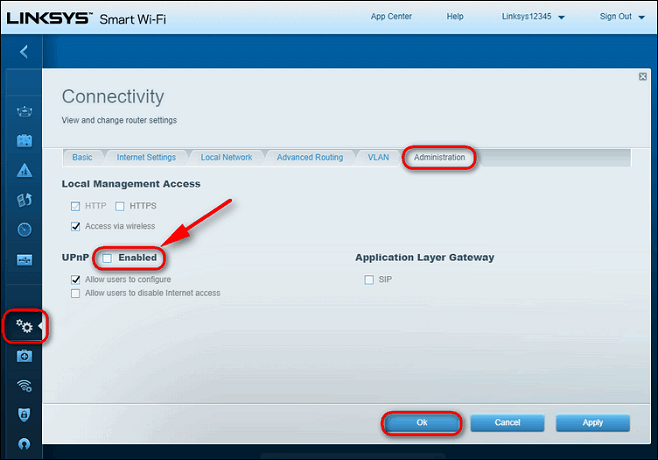
- Per iniziare la procedura, verifica che la tua console sia collegata al router a cui stai per accedere.
- Digita 192.168.1. 1 o 192.168.0.1 nel tuo browser predefinito e premi Invio per aprire la pagina delle impostazioni del router.
- Questi sono gli indirizzi IP predefiniti più comunemente utilizzati. Se non funzionano per te, trova l’indirizzo IP del tuo router. Avvia prima il Prompt dei comandi, poi digita: ipconfig /all e premi Invio .
- Una volta arrivato alla pagina di accesso iniziale, inserisci le credenziali del tuo router. Sono, per impostazione predefinita, admin e 1234 .
- Vai alla pagina di connettività .
- Seleziona la scheda Amministrazione .
- Assicurati di spuntare la casella corrispondente.
- Riavvia prima il router, poi la tua console per assicurarti che tutte le porte necessarie siano aperte.
- Una volta completato il prossimo avvio, avvia di nuovo il gioco e verifica se il problema è stato risolto.
Un’altra grande procedura di risoluzione dei problemi per il messaggio di errore 8015190E di Xbox 360 è abilitare l’opzione Universal Plug and Play sul tuo router/modem. Questo dovrebbe aiutare il tuo dispositivo di rete a inoltrare le porte richieste dalla tua console Xbox e ridurre al minimo l’errore, quindi applica i passaggi sopra descritti.
3. Esegui un ripristino completo
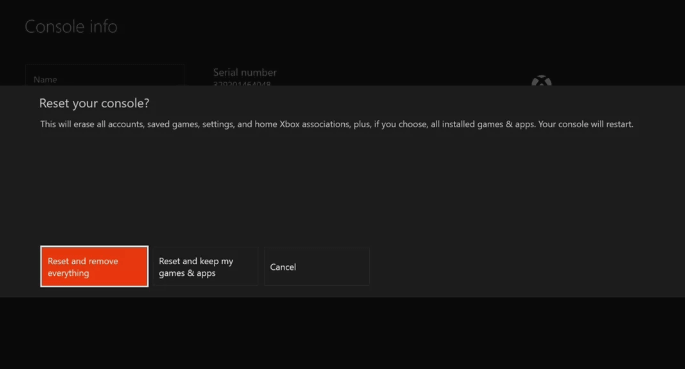
- Premi il pulsante Xbox per aprire la guida.
- Seleziona Sistema > Impostazioni > Sistema > Informazioni sulla console .
- Seleziona Resetta console .
- Scegli l’opzione desiderata per ripristinare la console: Ripristina e mantieni i miei giochi e app oppure Ripristina e rimuovi tutto .
- Puoi anche scegliere di annullare se non desideri ripristinare la console allo stato di fabbrica.
- Ora, aspetta un po’ mentre la console si ripristina alle impostazioni di fabbrica.
Nel caso in cui i passaggi sopra non risolvano il problema che stai affrontando, potrebbe valere la pena eseguire un ripristino completo. Riavviare la tua console non è sempre sufficiente per eliminare i dati in eccesso. Potresti dover andare un po’ oltre per assicurarti che ciò accada.
Molti utenti Xbox hanno già confermato che questo metodo è efficace per consentire loro di accedere nuovamente al proprio account senza incontrare più l’errore 8015190E. Se sei pronto a ripristinare la tua console alle impostazioni predefinite di fabbrica, segui i passaggi sopra.
Ricorda solo che ripristinare la console alle impostazioni di fabbrica cancella tutti gli account, i giochi salvati e le impostazioni, quindi è meglio accedere e connettersi a Xbox Live se vuoi che i tuoi dati siano sincronizzati. E se hai problemi ad aprire la guida di Xbox One, dai un’occhiata a questa rapida procedura per risolvere il problema in breve tempo.
Se hai trovato utile questo articolo, faccelo sapere nella sezione commenti qui sotto.













